Podstawowe ustawienia komunikacji
- Sprawdzanie typu punktu dostępu
- Łączenie poprzez WPS (tryb PBC)
- Łączenie poprzez WPS (tryb PIN)
- Ręczne łączenie z wykrytymi sieciami
- Ręczne łączenie z wybranym sieciami
- Łączenie w trybie punktu dostępu kamery
- Ustawianie adresu IP
Sprawdzanie typu punktu dostępu
Łącząc się przez punkt dostępu, należy sprawdzić, czy obsługuje on WPS*, który ułatwia połączenia pomiędzy urządzeniami Wi-Fi.
Jeśli nie masz pewności co do zgodności WPS, poszukaj informacji w przewodniku użytkownika punktu dostępu lub innej dokumentacji.
Oznacza zabezpieczoną konfigurację Wi-Fi.
-
W przypadku obsługi funkcji WPS
Dostępne są dwie poniższe metody połączenia. W trybie PBC łatwiej można się połączyć przez WPS.
-
W przypadku braku obsługi funkcji WPS
Szyfrowanie używane przez punkt dostępu
Kamera obsługuje następujące opcje dla [Uwierzyteln.] i [Nastawy szyfrowania]. Z tego powodu szyfrowanie wykorzystywane przez punkt dostępu musi być ustawione na jedno ze wskazanych poniżej, gdy użytkownik chce ręcznie połączyć się z wykrytą siecią.
- [Uwierzyteln.]: System otwarty, klucz wspólny lub WPA/WPA2/WPA3-Personal
- [Nastawy szyfrowania]: WEP, TKIP lub AES
Przestroga
- Połączenie może nie być możliwe, gdy dla punktu dostępu włączono funkcje ukrywania. Wyłącz funkcje ukrywania.
- Poproś administratora sieci obsługującego sieć, do której chcesz dołączyć o dane konfiguracyjne.
Łączenie poprzez WPS (tryb PBC)
Instrukcje zawarte w tym rozdziale stanowią kontynuację instrukcji z Sprawdzanie typu punktu dostępu.
Jest to metoda połączenia dostępna w przypadku używania punktów dostępu zgodnych z funkcją WPS. W celu połączenia kamery i punktu dostępu w trybie łączenia przyciskiem (tryb PBC) wystarczy nacisnąć przycisk WPS punktu dostępu.
- Połączenie może być trudniejsze do nawiązania, gdy w pobliżu znajduje się wiele aktywnych punktów dostępu. W takim przypadku spróbuj połączyć się za pomocą [WPS (tryb PIN)].
- Sprawdź z wyprzedzeniem umiejscowienie przycisku WPS punktu dostępu.
- Ustanowienie połączenia może trwać około minuty.
-
Wybierz opcję [Podłącz przez WPS] na ekranie [Wybierz sieć].

-
Wybierz opcję [WPS (tryb PBC)].
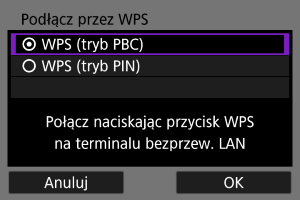
- Wybierz opcję [OK].
-
Połącz z punktem dostępu.
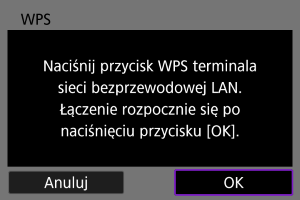
- Naciśnij przycisk WPS punktu dostępu. Informacje o umiejscowieniu przycisku i czasie jego naciskania znajdują się w przewodniku użytkownika punktu dostępu.
- Wybierz [OK], aby zainicjować połączenie z punktem dostępu.
- Gdy kamera jest połączona z punktem dostępu wyświetlany jest poniższy ekran.
-
Ustaw adres IP
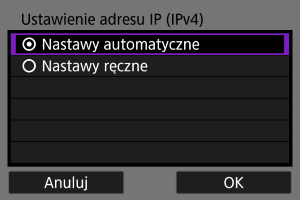
- Idź do Ustawianie adresu IP.
Łączenie poprzez WPS (tryb PIN)
Instrukcje zawarte w tym rozdziale stanowią kontynuację instrukcji z Sprawdzanie typu punktu dostępu.
Jest to metoda połączenia dostępna w przypadku używania punktów dostępu zgodnych z funkcją WPS. W trybie łączenia za pomocą kodu PIN (tryb PIN) w celu nawiązania połączenia należy wprowadzić w punkcie dostępu 8-cyfrowy numer identyfikacyjny wskazany na kamerze.
- Nawet, jeśli wiele punktów dostępu jest aktywnych w pobliżu, łączenie za pomocą tego udostępnionego numeru identyfikacyjnego jest względnie godne zaufania.
- Ustanowienie połączenia może trwać około minuty.
-
Wybierz opcję [Podłącz przez WPS] na ekranie [Wybierz sieć].

-
Wybierz opcję [WPS (tryb PIN)].
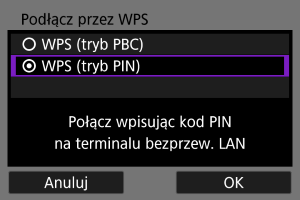
- Wybierz opcję [OK].
-
Wprowadź PIN.
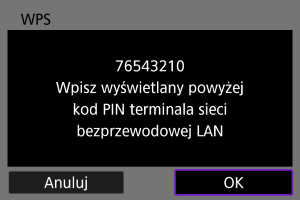
- Wprowadź w punkcie dostępu 8-cyfrowy kod PIN wyświetlany na ekranie kamery.
- Instrukcje wprowadzania kodów PIN w punkcie dostępu znajdują się w instrukcji obsługi punktu dostępu.
- Po wprowadzeniu kodu PIN wybierz [OK] na kamerze.
-
Połącz z punktem dostępu.
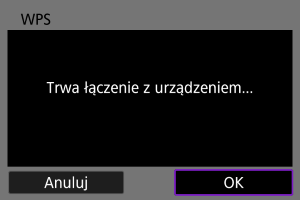
- Wybierz [OK], aby zainicjować połączenie z punktem dostępu.
- Gdy kamera jest połączona z punktem dostępu wyświetlany jest poniższy ekran.
-
Ustaw adres IP
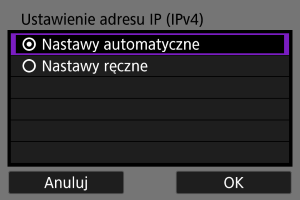
- Idź do Ustawianie adresu IP.
Ręczne łączenie z wykrytymi sieciami
Instrukcje zawarte w tym rozdziale stanowią kontynuację instrukcji z Sprawdzanie typu punktu dostępu.
Połącz się z punktem dostępu, wybierając jego SSID (lub ESS-ID) z listy punktów dostępu aktywnych w pobliżu.
Wybór punktu dostępu
-
Wybierz punkt dostępu na ekranie [Wybierz sieć].

- (1) SSID
- (2) Ikona bezpieczeństwa (tylko dla szyfrowanych punktów dostępu)
- (3) Używany kanał
- Obróć klawisze
, aby wybrać z listy punkt dostępu, z którym chcesz się połączyć.
Uwaga
-
[Odśwież]
- Aby wyświetlić funkcję [Odśwież], przewiń w dół ekran dostępny w 1 punkcie.
- Wybierz [Odśwież], aby ponownie wyszukać punkty dostępu.
Wprowadzanie klucza szyfrowania punktu dostępu
- Wprowadź klucz szyfrowania (hasło) ustawiony dla punktu dostępu. Szczegółowe informacje dotyczące ustawionego klucza szyfrowania można znaleźć w przewdoniku użytkownika punktu dostępu.
- Wygląd ekranów wyświetlanych w punktach od 2 do 3 poniżej zależy od ustawień uwierzytelniania i szyfrowania skonfigurowanych dla punktu dostępu.
- Idź do Ustawianie adresu IP jeśli wyświetlany jest ekran [Nastawa adr. IP] zamiast ekranów wskazanych dla punktów 2 i 3.
-
Wybierz indeks klucza.
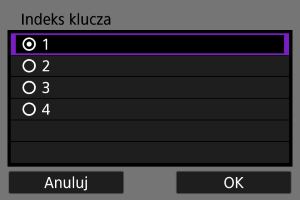
- Dla szyfrowanych WEP punktów dostępu wyświetlany jest ekran [Indeks klucza].
- Wybierz numer indeksu klucza określony dla punktu dostępu.
- Wybierz opcję [OK].
-
Wprowadź klucz szyfrowania.
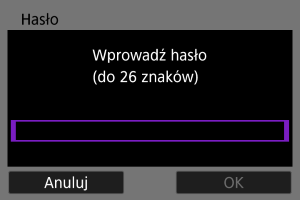
-
Ustaw adres IP
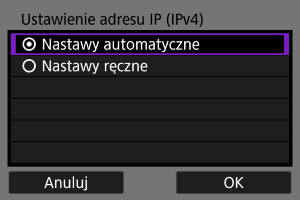
- Idź do Ustawianie adresu IP.
Ręczne łączenie z wybranym sieciami
Instrukcje zawarte w tym rozdziale stanowią kontynuację instrukcji z Sprawdzanie typu punktu dostępu.
Połącz się z punktem dostępu, wprowadzając jego SSID (lub ESS-ID).
Wprowadzanie SSID
-
Wybierz opcję [Ustawienia ręczne] na ekranie [Wybierz sieć].

-
Wprowadź SSID (nazwa sieci).

Konfigurowanie metody uwierzytelniania punktu dostępu
-
Wybierz metodę uwierzytelniania.
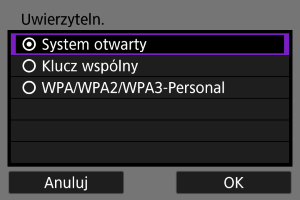
- Wybierz opcję, a potem [OK], aby przejść do następnego ekranu.
- Na wyświetlanym ekranie [Nastawy szyfrowania], jeśli wybrano [System otwarty], wybierz opcję [Wyłącz] lub [WEP].
Wprowadzanie klucza szyfrowania punktu dostępu
- Wprowadź klucz szyfrowania (hasło) ustawiony dla punktu dostępu. Szczegółowe informacje dotyczące ustawionego klucza szyfrowania można znaleźć w przewdoniku użytkownika punktu dostępu.
- Wygląd ekranów wyświetlanych w punktach od 4 do 5 zależy od ustawień uwierzytelniania i szyfrowania skonfigurowanych dla punktu dostępu.
- Idź do Ustawianie adresu IP jeśli wyświetlany jest ekran [Nastawa adr. IP] zamiast ekranów wskazanych dla punktów 4 i 5.
-
Wybierz indeks klucza.
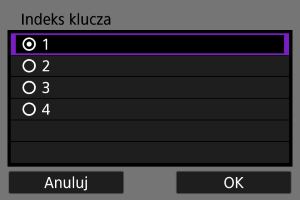
- Ekran [Indeks klucza] jest wyświetlany, jeśli w punkcie 3 wybrano opcję [Klucz wspólny] lub [WEP].
- Wybierz numer indeksu klucza określony dla punktu dostępu.
- Wybierz opcję [OK].
-
Wprowadź klucz szyfrowania.
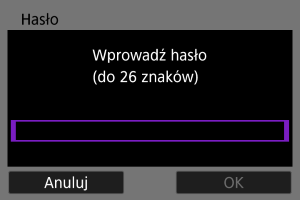
-
Ustaw adres IP
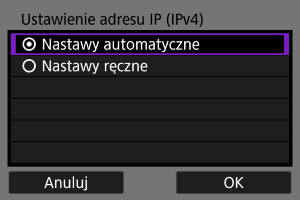
- Idź do Ustawianie adresu IP.
Łączenie w trybie punktu dostępu kamery
Tryb punktu dostępu kamery jest metodą połączenia do bezpośredniego łączenia kamery i innych urządzeń przez Wi-Fi bez korzystania z punktu dostępu. Dostępne są dwie poniższe metody połączenia.
Łączenie za pomocą metody Łatwe łączenie
Ustawienia sieciowe dla trybu punktu dostępu kamery są konfigurowane automatycznie.
- Instrukcje dotyczące używania urządzeń z którymi nawiązywane jest połączenie znajdują się w instrukcji obsługi urządzenia.
-
Wybierz opcję [Tryb punktu dostępu aparatu] na ekranie [Wybierz sieć].

-
Wybierz opcję [Łatwe łączenie].

- Wybierz opcję [OK].
-
Połącz się z kamerą za pomocą wybranego urządzenia.

- (1) Nazwa sieci (SSID)
- (2) Klucz szyfrowania (hasło)
- W ustawieniach Wi-Fi drugiego urządzenia, zaznacz SSID (nazwę sieci) pokazaną na ekranie kamery, a następnie wprowadź hasło.
-
Wprowadź ustawienia połączenia w oparciu o urządzenie, z którym się łączysz.
Łączenie za pomocą metody Łączenie ręczne
Ustawienia sieciowe dla trybu punktu dostępu kamery są konfigurowane ręcznie. Skonfiguruj [Nazwa sieci (SSID)], [Nastawa kanału] i [Nastawy szyfrowania] na każdym wyświetlanym ekranie.
-
Wybierz opcję [Łączenie ręczne].

- Wybierz opcję [OK].
-
Wprowadź SSID (nazwa sieci).

-
Wybierz opcję nastawy kanału.

- Aby określić ustawienia ręcznie, wybierz pozycję [Nastawy ręczne], a następnie naciśnij klawisze
.
- Wybierz opcję [OK].
- Aby określić ustawienia ręcznie, wybierz pozycję [Nastawy ręczne], a następnie naciśnij klawisze
-
Wybierz opcję nastaw szyfrowania.
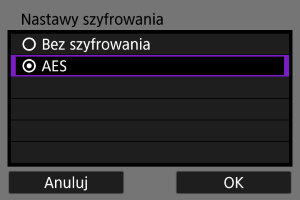
-
Wybierz opcję [Nast. automatyczna].
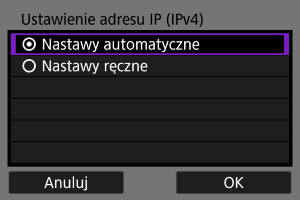
-
Połącz się z kamerą za pomocą wybranego urządzenia.

- (1) Nazwa sieci (SSID)
- (2) Klucz szyfrowania (hasło)
-
Zakończ ustawienia połączenia dla funkcji komunikacji.
Ustawianie adresu IP
Wybierz metodę konfigurowania adresu IP i ustaw adres IP w kamerze.
Ustawianie adresu IP automatycznie
Skonfiguruj ustawienia adresu IP automatycznie.
Konfigurowanie adresu IP ręcznie
Skonfiguruj ustawienia adresu IP ręcznie. Należy pamiętać, że wyświetlane elementy różnią się w zależności od funkcji komunikacji.
-
Wybierz opcję [Nastawy ręczne].
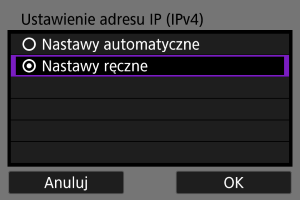
- Wybierz opcję [OK].
-
Wybierz opcję, którą chcesz skonfigurować.
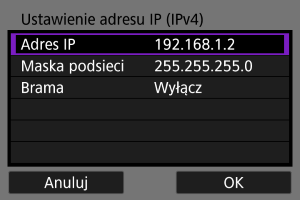
- Wybierz opcję, aby uzyskać dostęp do ekranu wprowadzania wartości liczbowych.
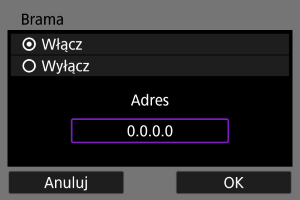
-
Aby korzystać z bramy lub adresu DNS, wybierz [Włącz], a następnie [Adres].
-
Wprowadź wartości liczbowe.
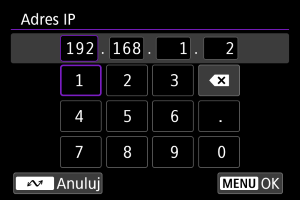
- Użyj
, aby wybrać pozycję wprowadzania w górnym obszarze, a następnie wybierz liczby do wprowadzenia. Naciśnij przycisk
, aby wprowadzić wybraną cyfrę.
- Aby ustawić wprowadzone liczby i wrócić do ekranu wyświetlanego w punkcie 2, naciśnij przycisk
.
- Użyj
-
Wybierz opcję [OK].
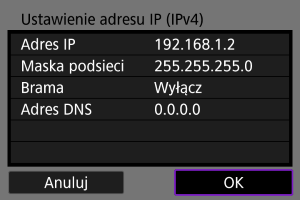
- Po skonfigurowaniu wymaganych ustawień wybierz opcję [OK]. Zostanie wyświetlony następny ekran.
- W przypadku braku pewności co do wartości, które należy wprowadzić, pomocne informacje można znaleźć w części Sprawdzanie ustawień sieciowych; można również poprosić o pomoc administratora sieci albo inna osobę odpowiedzialną za sieć.
-
Wprowadź ustawienia połączenia w oparciu o urządzenie, z którym się łączysz.